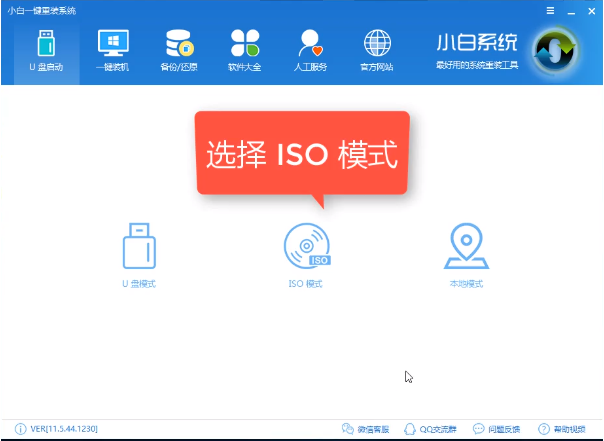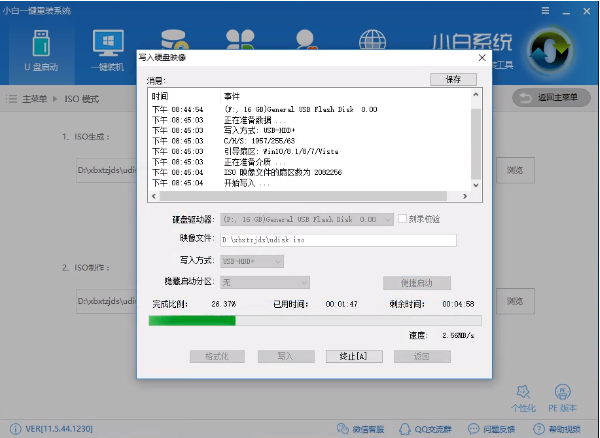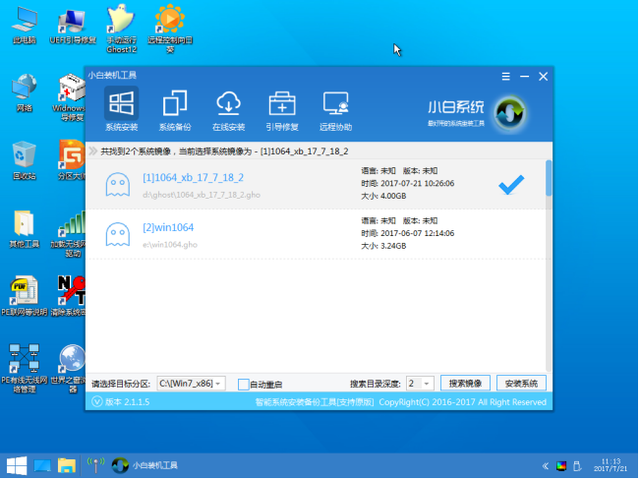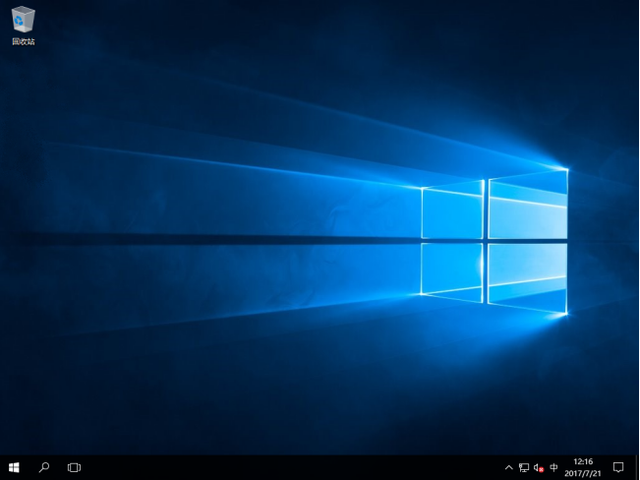php エディタ Xiaoxin は、Xuanlong ノートブック U ディスク起動ボタンの特別な機能を紹介します。このラップトップはユーザーの利便性とニーズを念頭に置いて設計されており、USB ブート ボタンが特別に追加されているため、ユーザーは USB フラッシュ ドライブを挿入するだけでコンピュータ システムを簡単に起動できます。この機能の登場により、操作手順が簡素化されるだけでなく、ユーザーの作業効率も向上し、セキュリティも向上します。システムのインストール、障害の修復、データのバックアップなど、すべてが簡単な操作で完了するので、便利で迅速です。 Xuanlong ノートブックの USB ブート ボタンにより、ユーザー エクスペリエンスがよりスムーズになります。
コンピュータを使用すると、徐々に磨耗が生じ、クラッシュ、遅延、閲覧速度の低下などの問題が発生します。これらの問題は通常、システムを再インストールすることで解決できますが、選択できる方法は多数あります。したがって、今日は Xuanlong ノートブックを例として、USB フラッシュドライブを使用して Win10 システムをインストールする方法を紹介します。
準備ツール:
1. 8G 以上の U ディスク
2. Xiaobai U ディスクブートディスク作成ツール
3.win10 システム イメージ ファイル
操作手順:
1. U ディスクを挿入し、U ディスクブートディスク作成ツールを開いて実行し、「U ディスクブート ISO モード」に切り替えます

#Xuanlong システム ソフトウェアの図 1
2. 最初に生成し、[ISO イメージ ファイルの生成]、[Advanced Edition PE の選択] をクリックし、生成が完了したら、クリックして作成しますISO ブート ディスク、ハード ドライブを選択します。U ディスクを選択した後、[書き込み] をクリックし、ブート ディスクが作成される前に書き込みが完了するまで待ちます。

win10 システム ソフトウェア 図 2
3. 制作が完了したら、ダウンロードしたシステム イメージ ファイルを USB ディスクにコピーします。
4. コンピュータを再起動するときは、U ディスク起動ショートカット キー (通常は (F12、Del、F11、F2 など) を押し続けます。コンピュータのマザーボードが異なれば、ショートカット キーも異なる場合があります。多くのコンピュータでは、起動時にロゴが表示され、画面の下部に短いボタンのプロンプトが表示されます。

ノートブック システム ソフトウェアの図 3
5. スタートアップ選択インターフェイスを開いた後、USB または U のブランドのオプションが表示されます。ディスクは通常 U ディスクです。方向キー「↑↓」を使用して選択し、Enter キーを押して確定して PE 選択インターフェイスに入ります。

win10 システム ソフトウェア ダイアグラム 4
6. 上記の手順の後、PE 選択インターフェイスに入ります。ここでは通常、「02」を選択します。 WindowsPE/RamOS ( 新しいモデル)」を選択し、Enter キーを押して確定します。

Xuanlong win10 システム ソフトウェアの図 5
7. PE デスクトップに入ると、PE インストール ツールが自動的にポップアップします。ここで、システム イメージをインストールする必要があるかどうかを確認し、左下隅の「ターゲット パーティション」を選択します。通常はデフォルトで十分です。事故を避けるために、システム ディスク (C ドライブ) がインストールされているかどうかを確認することをお勧めします。を選択し、「システムのインストール」をクリックします。

ノートブック システム ソフトウェアの図 6
8. インストールの実行 システムのインストール プロセスは、通常、完了するまでに 4 ~ 5 分かかります。

win10 システム ソフトウェア 図 7
9. 完了後、コンピューターを再起動して、新しいシステムに入るまでの最終インストールを完了します。

Xuanlong win10 システム ソフトウェア 図 8
10. システムのインストールが完了し、必要に応じて設定すると、通常どおり使用できます。 !

win10 システム ソフトウェア図 9
以上がXuanlong ノートパソコンの USB ブート ボタンの詳細内容です。詳細については、PHP 中国語 Web サイトの他の関連記事を参照してください。